Курсовая работа: Построение чертежа детали с использованием системы автоматизированного проектирования общего назначения Автокад
· %% с - вставка символа диаметра;
· %%% - вставка символа процента "%".
Надчеркивание и подчеркивание
Режимы надчеркивания и подчеркивания могут действовать одновременно. Оба режима по достижении конца строки автоматически отключаются. Пример использования специальных символов приведен на рис. 2. Интересны опции выравнивания, которые становятся доступными, если вместо начальной точки выбрать В: Задайте опцию [вписанный/по ширине/центр/середина/вправо/ ВЛ/ВЦ/ВП/СЛ/СЦ/СП/НЛ/НЦ/НП]:
Если вы выбираете опцию вправо, то выдается запрос:
Правая конечная точка базовой линии текста:

Рис.2. Примеры специального оформления текста
Нужно указать точку, которая будет правым концом базовой линии надписи. Если вы выбираете опцию середина, то выдается запрос:
Средняя точка текста:
Указанная вами точка будет средней точкой надписи. Результат для трех случаев (начальная точка, вправо и середина) проиллюстрирован рис. 2. Двухбуквенные наименования опций (НЛ, НЦ, СП, ВП и т. п.) образованы из первых букв слов Низ, Середина, Верх, Левый, Центр, Правый .
Выравнивание и написание текста
На рис. 3. приведен пример текста, который может быть написан разными вариантами выравнивания. Отрезки, соответствующие верхней и нижней кромкам надписи, обрамляют надпись сверху и снизу, причем верхняя кромка выбирается для заглавных букв. Между этими отрезками показаны отрезки, соответствующие базовой и средней линиям.

Рис.3. Примеры выравнивания по левой, правой и средней точкам
Верхний ряд узловых точек соответствует опциям ВЛ, ВЦ, ВП, средний ряд точек - СЛ, СЦ, СП, нижний ряд точек - НЛ, НЦ, НП. Интересны опции вписанный и по ширине, которые позволяют подгонять размеры букв надписи к конкретному местоположению (рис.4).
При использовании опции вписанный AutoCAD запрашивает две точки, которые берутся как конечные точки базовой линии - они определяют и угол наклона надписи, и размер текста по ширине, а размер букв по высоте вычисляется пропорционально ширине букв. В случае же опции по ширине также нужно задать две точки, определяющие положение и длину базовой линии, однако AutoCAD запрашивает еще и высоту букв, после чего текст сжимается или расширяется.
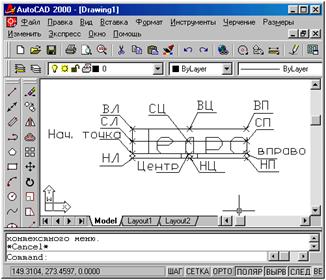
Рис.4. Примеры выравнивания с использованием опций ВЛ, ВЦ, ВП, СЛ, СЦ, СП, НЛ, НЦ, НП, вправо, центр
Команда МТЕКСТ позволяет нанести на чертеж целые абзацы достаточно длинного текста (образующийся при этом примитив называется мультитекстом), с возможностями выравнивания и редактирования, приближающимися к возможностям таких текстовых процессоров, как Microsoft Word. Команда МТЕКСТ информирует об имени действующего текстового стиля и просит указать границы мультитекста по ширине (рис. 5.).
Сначала:
Текущий текстовый стиль: "Standard". Высота текста: 2.5 Первый угол:
Затем:
Противоположный угол или [высота/выравнивание/межстрочный интервал/поворот/стиль/ширина]:
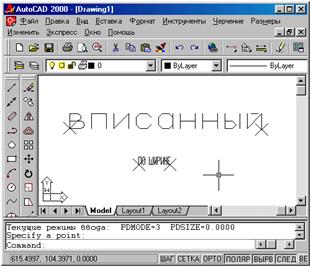
Рис.5. Примеры выравнивания с использованием опций вписанный по ширине
После указания точек раскрывается окно редактора мультитекста Редактор многострочного текста, в котором мерцающий текстовый курсор предлагает ввести текст. Окно имеет четыре вкладки.
Редактор многострочного текста
Первая вкладка - Символ (рис.6) - предназначена для ввода и форматирования текста. Вертикальный курсор в окне показывает текущую позицию для ввода или редактирования текста. Раскрывающийся список слева позволяет установить то или иное имя текущего шрифта (рис.7). Имена шрифтов имеют слева пометки в виде буквы А (это стандартные шрифты AutoCAD) или ТТ (шрифты Windows). He все шрифты могут воспроизводить русские буквы, поэтому требуется предварительный анализ шрифтов перед их практическим использованием. Шрифты, имена которых заканчиваются на Суr, всегда подходят для русского текста.